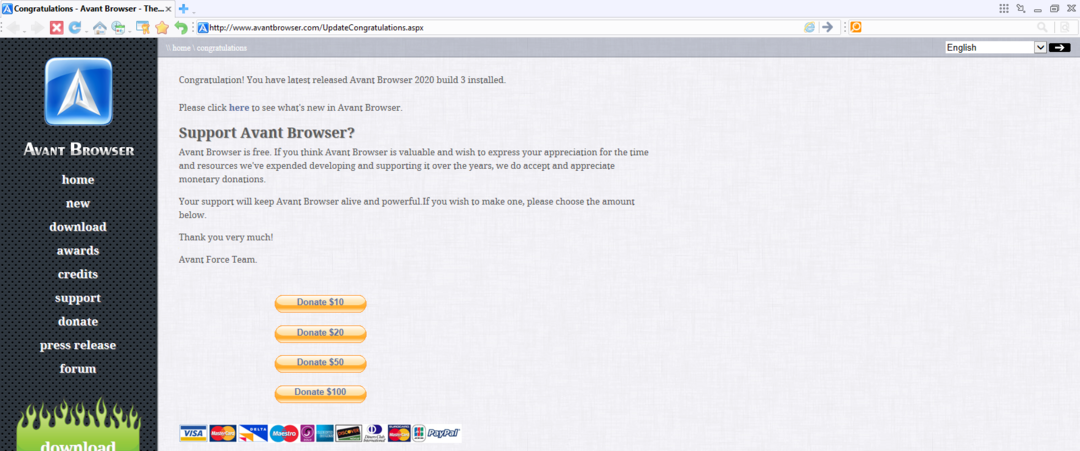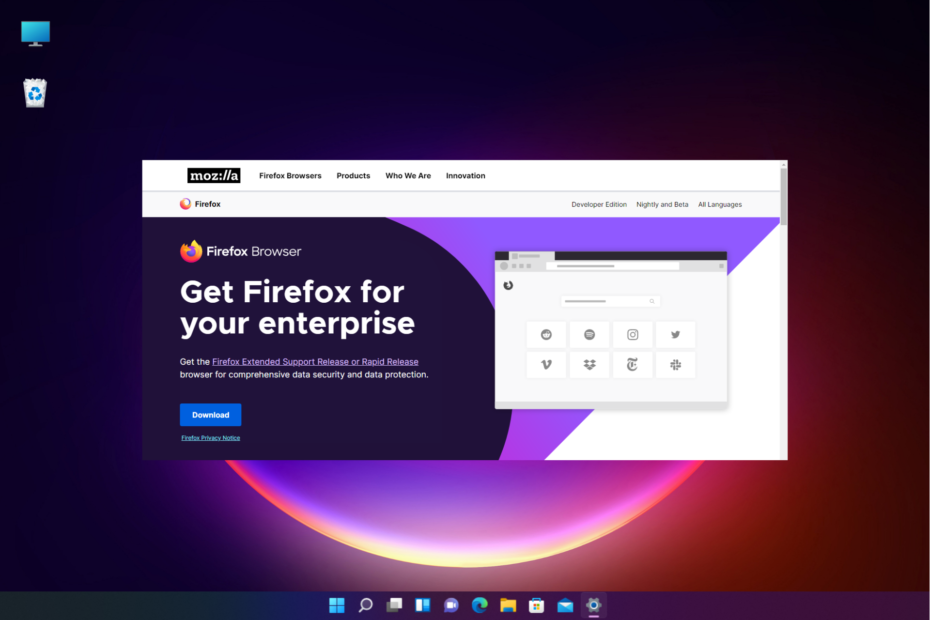- يعد استخدام ملحقات المستعرض أحد أفضل الطرق لتمكين المظهر الداكن على متصفحك Instagram.
- يعد عنوان URL المخصص إصلاحًا مؤقتًا لأنه يتغير مرة أخرى إلى الوضع الافتراضي عند إعادة تحميل الصفحة.
- يساعد استخدام الوضع الداكن في منع إجهاد العين من التركيز على شاشة هاتفك الساطعة لفترة طويلة.

- الترحيل السهل: استخدم مساعد Opera لنقل البيانات الخارجة ، مثل الإشارات المرجعية وكلمات المرور وما إلى ذلك.
- تحسين استخدام الموارد: يتم استخدام ذاكرة RAM الخاصة بك بشكل أكثر كفاءة من المتصفحات الأخرى
- خصوصية محسّنة: شبكة VPN مجانية وغير محدودة مدمجة
- لا توجد إعلانات: تعمل أداة Ad Blocker المدمجة على تسريع تحميل الصفحات وتحمي من استخراج البيانات
- صديقة للألعاب: Opera GX هو أول وأفضل متصفح للألعاب
- تنزيل Opera
يعد Instagram من بين أكثر منصات التواصل الاجتماعي شهرة في العالم. إنه سريع النمو ومن وقت لآخر ، تتوفر تحديثات جديدة دائمًا لتصحيح النظام الأساسي.
يمكن أن تكون منصات وسائل التواصل الاجتماعي مثل Instagram مسببة للإدمان وخطرة على صحتنا. منذ إصدار سمات Dark Mode بواسطة Google و Apple ، يضيف العديد من مطوري التطبيقات سمات داكنة إلى تطبيقاتهم.
يسمح لك الوضع الداكن في الأجهزة المحمولة بالتبديل بين وضع الإضاءة أو الوضع الداكن للعرض. يغير نظام ألوان واجهة العرض لتتناسب مع الألوان الداكنة.
ومع ذلك ، نظرًا لمقدار الوقت الذي يقضيه معظم الأشخاص على منصات مثل Instagram ، فمن المستحسن استخدام Dark Mode. يقلل من إجهاد العين ويساعد على التركيز.
كما أنه يقلل من كمية الضوء الأزرق الذي يمر عبر العينين.
علاوة على ذلك ، لا يعرف الكثير من الأشخاص كيفية تمكين الوضع المظلم في Instagram. يعمل تطبيق مستعرض Instagram مثل تطبيق الهاتف المحمول ، ويمكنك استخدام المظهر الداكن.
ستأخذك هذه المقالة عبر النصائح لتشغيل الوضع الداكن عبر أنظمة التشغيل المختلفة.
هل هناك وضع غامق لمتصفح Instagram؟
هناك طرق لتمكين Dark Mode لمتصفحات Instagram. يقتصر هذا الوضع على تطبيقات Instagram للجوال وبعض الميزات الأخرى. هذا لا يعني أنه لا يمكنك استخدام Dark Mode لـ Instagram على متصفحاتك.
على الرغم من أنه قد لا يكون من مطوري Instagram ، إلا أنه يمكنك إجراء بعض التغييرات على جهازك والتي ستؤثر على عرض Instagram. هناك عدة طرق للتغلب عليها ، والتي سنناقشها أكثر لاحقًا في هذه المقالة.
هل الوضع الداكن مفيد للعيون؟
الاجابة البسيطة هي نعم. السطوع هو أحد الأشياء التي يمكن أن تلحق الضرر بالعيون ، اعتمادًا على المدة التي تعرض فيها عينيك لها.
يقلل استخدام الوضع الداكن من كمية الضوء الأزرق المنبعث من الضوء ويمنع حدوث الصداع المصاحب له. كما أنه يساعد على التركيز على ما تفعله على جهازك دون إجهاد العين.
يكون الوضع الداكن دائمًا لطيفًا على العينين ، خاصة عند العمل في وقت متأخر من الليل. يقلل من سطوع جهازك إلى مستوى أقل ضررًا. وبالتالي ، فإن الوضع الداكن مفيد للعيون ، ويجب عليك استخدامه.
كيف تقوم بتمكين Dark Mode على متصفح Instagram؟
1. تمكين الوضع الداكن على متصفح Instagram الخاص بي (سطح المكتب)
1.1 استخدم عنوان URL مخصص
- قم بتشغيل متصفحك (ينطبق الوضع الداكن على Chrome و Firefox و Edge و Safari والمتصفحات الأخرى).
- اضغط على شريط العنوان في الجزء العلوي من الشاشة واكتب https://www.instagram.com/?theme=dark.

- اضغط على يدخل مفتاح لتحميل URL.
لاحظ أن تحميل صفحة الويب على Instagram بعنوان URL مخصص لمظهر داكن لا يؤدي إلى تعيينه على الوضع الداكن بشكل دائم. ومن ثم ، سيعود Instagram إلى سمة العرض الافتراضية.
ومع ذلك ، للتأكد من أنك تفتح دائمًا وضع السمة الداكنة ، ضع إشارة مرجعية على الرابط واستخدمه متى أردت استخدام Instagram.
1.2 استخدام علم كروم
- قم بتشغيل متصفحك على جهاز الكمبيوتر الخاص بك.
- انقر فوق شريط العنوان واكتب المتصفح الاسم: // الأعلام (إذا كنت تستخدم Chrome ، فستدخل الكروم: // الأعلام لـ Instagram Dark Mode Chrome).

- على ال علَم الصفحة ، انقر فوق شريط البحث وابحث عن مظلم.
- انقر على الزر الافتراضي ضد ال وضع التعتيم التلقائي لمحتويات الويب الخيار لمطالبة القائمة المنسدلة وتحديد يُمكَِن من القائمة المنسدلة.

- أغلق متصفحك وأعد تشغيله ، ثم افتح Instagram.com لتحميل الوضع المظلم.
استخدام العلامات التجريبية مثل هذا متاح فقط لـ Google Chrome والمتصفحات الأخرى المستندة إلى Chromium. يسمح لك بفرض Dark Mode على Instagram على الويب ومحتويات الويب الأخرى.
1.3 استخدم ملحق الوضع المظلم لـ Instagram
- اذهب إلى متجر كروم الالكتروني والبحث عن الوضع الليلي لـ Instagram.
- على الجانب الأيمن من الشاشة ، انقر فوق إضافة إلى الكروم وانقر فوق إضافة ملحق اختيار.

- فتح انستغرام في علامة تبويب جديدة وانقر فوق الوضع الليلي لـ Instagram على الجانب الأيمن العلوي من الشاشة.

نصيحة الخبراء: يصعب معالجة بعض مشكلات الكمبيوتر ، خاصة عندما يتعلق الأمر بالمستودعات التالفة أو ملفات Windows المفقودة. إذا كنت تواجه مشكلات في إصلاح خطأ ما ، فقد يكون نظامك معطلاً جزئيًا. نوصي بتثبيت Restoro ، وهي أداة ستقوم بفحص جهازك وتحديد الخطأ.
انقر هنا للتنزيل وبدء الإصلاح.
ستتغير الصفحة فورًا من الوضع الفاتح إلى الوضع الداكن. على عكس عنوان URL المخصص ، فإن هذا الامتداد يحافظ على المظهر الداكن حتى عند إعادة تحميل الصفحة. ومع ذلك ، يمكنك النقر فوق رمز الامتداد للتبديل إلى وضع الإضاءة.
1.4 استخدم الإعداد السهل في Opera
إعداد الوضع المظلم في Opera فقط للوصول من خلال عنوان URL لا ينطبق على التكامل أيضًا.
- افتح ال متصفح Opera.
- اضغط على خطوه سهله في الزاوية اليمنى العليا.

- التبديل بين مظلم و نظام والوصول إلى Instagram.
2. قم بتمكين الوضع الداكن على متصفح Instagram الخاص بي على جهاز Mac
2.1 قم بتبديل ميزة الوضع الداكن على جهاز Mac الخاص بك
- في الزاوية العلوية اليسرى من شاشتك ، انقر فوق شعار شركة آبل.
- اضغط على تفضيلات النظام خيار من القائمة المنسدلة.

- على ال تفضيلات النظام الصفحة ، حدد عام.
- في عام، حدد خيار الظلام من مظهر قائمة.

سيؤدي على الفور إلى تغيير مظهر العرض إلى الوضع الداكن. ومع ذلك ، فإنه يؤثر على مظهر عرض متصفحك أيضًا. لذلك ، عندما تقوم بتشغيل المستعرضات الخاصة بك على جهاز Mac الخاص بك ، يمكنك تحميل Instagram في الوضع الداكن.
وبالمثل ، لاحظ أن Safari هو الأفضل لهذه العملية ، لأنه المتصفح الافتراضي لأجهزة Apple. يمكن أن يؤدي تغيير مظهر جهاز Mac إلى اللون الداكن إلى تمكين الوضع المظلم لمتصفح Instagram في Safari.
للتبديل إلى Light Mode ، اتبع نفس الخطوات وحدد الضوء من قائمة Appearance.
2.2 استخدام عنوان URL مخصص
كما ذكرنا سابقًا ، عنوان URL المخصص https://www.instagram.com/?theme=dark سيمكن Instagram Dark Mode على متصفح macOS الخاص بك.
3. تمكين الوضع الداكن على متصفح Instagram الخاص بي (iPhone)
- قم بتشغيل ملف إعدادات التطبيق على جهاز iPhone الخاص بك ، وانقر فوق سطوع الشاشة.
- يختار مظلم من مظهر والخيارات.

- قم بتشغيل ملف متصفح سفاري وتذهب إلى انستغرام.
يؤدي تحديد الوضع الداكن إلى تغيير مظهر عرض Safari لأنه يستخدم إعدادات النظام الافتراضية. لذلك ، تؤثر تغييرات iPhone على متصفحه والصفحات التي تقوم بتحميلها.
هناك طريقة أخرى لاستخدام متصفح Instagram في Dark Mode على جهاز iPhone الخاص بك وهي تحميل الصفحة من خلال عنوان URL مخصص. عن طريق التحميل https://www.instagram.com/?theme=dark، ستتمكن من استخدام Instagram على متصفحك في المظهر الداكن.
4. تمكين الوضع الداكن على متصفح Instagram الخاص بي (Android)
4.1 قم بتبديل زر "المظهر الداكن"
- قم بتشغيل ملف إعدادات التطبيق على جهاز Android الخاص بك.
- حدد ملف عرض الخيار ، قم بالتمرير لأسفل إلى ملف مظهر داكن الخيار وانقر فوقه.

- تبديل على استخدم المظهر الداكن زر.
على الرغم من أن المظهر الداكن على جهاز Android يعمل فقط مع التطبيقات والمتصفحات المتوافقة ، فلا يزال بإمكانك استخدامه على متصفحك.
- أفضل 3 متصفحات للبث المباشر على Hulu Live TV
- قم بتغيير المتصفح الآن: أفضل 5 متصفحات لـ Apple Music
- أزرار مواقع الويب لا تعمل في المتصفحات؟ هنا 6 إصلاحات
- تثبيت Firefox عالق؟ فيما يلي 8 طرق تم اختبارها لإصلاحها
4.2 استخدم علم Chrome
- قم بتشغيل متصفحك على جهاز Android الخاص بك.
- انقر فوق شريط العنوان واكتب المتصفح الاسم: // الأعلام (إذا كنت تستخدم متصفح Chrome ، فأدخل الكروم: // الأعلام لـ Instagram Dark Mode Chrome).
- في صفحة العلم ، انقر فوق شريط البحث وابحث عن مظلم.

- انقر على الزر الافتراضي ضد ال وضع التعتيم التلقائي لمحتويات الويب الخيار لمطالبة القائمة المنسدلة وتحديد يُمكَِن من القائمة المنسدلة.
- أغلق متصفحك وأعد تشغيله ، ثم افتح Instagram.com لتحميل الوضع المظلم.
4.3 جرب عنوان URL المخصص
يمكنك استخدام متصفح Instagram Dark Mode على أجهزة Android أيضًا باستخدام عنوان URL المخصص. يمكن القيام بذلك عن طريق إضافة؟ theme = dark في نهاية Instagram.com.
كيف يمكنك التغيير من Dark إلى Light Mode على Instagram؟
1. قم بالتبديل إلى سمة Light في تطبيق Instagram
- قم بتشغيل تطبيق Instagram على جهازك وانقر فوق الملف الشخصي.
- اضغط على رمز 3 أسطر في الزاوية العلوية اليمنى من الشاشة وانقر فوق إعدادات.

- يختار ثيمات.
- ضع علامة على خيار Light للتغيير من المظهر الداكن إلى المظهر الفاتح.

2. قم بإيقاف تشغيل الوضع الداكن على جهاز Android الخاص بك
- فتح إعدادات على هاتفك.
- حدد ملف عرض اختيار.

- قم بالتمرير لأسفل إلى ملف مظهر داكن الخيار وانقر فوقه
- قم بتبديل ملف استخدم المظهر الداكن زر.
3. قم بإيقاف تشغيل الوضع الداكن على جهاز iPhone الخاص بك
- قم بتشغيل ملف إعدادات app وانقر سطوع الشاشة.
- تحت مظهر، تحديد خفيفة.

- قم بتشغيل Instagram ، وسيتم تحميله في وضع السمة الخفيفة.
يعد استخدام Dark Mode لـ Instagram على متصفحك أمرًا بسيطًا إذا اتبعت النصائح المذكورة أعلاه. أكثر من ذلك ، يعمل خيار عنوان URL المخصص لجميع المتصفحات عبر نظام تشغيل مختلف (نظام التشغيل) ولكنه دائمًا ما يكون مؤقتًا.
ومع ذلك ، فإن استخدام ملحقات متصفح Dark Mode سيسمح لك بتحميل مواقع الويب ذات المظهر الداكن حتى عند إعادة التحميل.
في بعض الأحيان ، يمكنك أن تصادف أخطاء عند استخدام Instagram مع VPNوهو أمر مزعج. أيضًا ، يجب أن تعرف المشكلات الشائعة مثل Instagram لا يعمل على Google Chrome.
 هل ما زلت تواجه مشكلات؟قم بإصلاحها باستخدام هذه الأداة:
هل ما زلت تواجه مشكلات؟قم بإصلاحها باستخدام هذه الأداة:
- قم بتنزيل أداة إصلاح الكمبيوتر تصنيف عظيم على TrustPilot.com (يبدأ التنزيل في هذه الصفحة).
- انقر ابدأ المسح للعثور على مشكلات Windows التي قد تتسبب في حدوث مشكلات بجهاز الكمبيوتر.
- انقر إصلاح الكل لإصلاح المشكلات المتعلقة بالتقنيات الحاصلة على براءة اختراع (خصم حصري لقرائنا).
تم تنزيل Restoro بواسطة 0 القراء هذا الشهر.